文件浏览器是浏览存储在Win10计算机上的文件的终极工具。它为文件列表和执行操作提供了良好的定制感。在使用Windows 10时,你会遇到各种各样的问题,比如在资源管理器中禁用文件分组。
那么如何操作呢?下面小编就和大家分享一下具体的步骤和方法。
在Win10浏览器中禁用文件分组的方法:
1]仅对一个文件夹禁用文件分组。
当您只想禁用一个文件夹的文件分组时,这是一种相对简单和直接的方法。
-打开文件资源管理器,导航到要禁用文件分组的文件夹。
-右键单击文件夹中的任意位置。
-选择无分组。
它只会禁用特定单个文件夹的文件分组。
2]禁用所有文件夹的文件分组。
这个方法是第一个方法的扩展。按照第一种方法中的步骤操作后,按给定顺序单击下列组合键打开文件夹选项:
ALT + V.
然后,alt Y。
最后,alt O。
导航到视图选项卡。
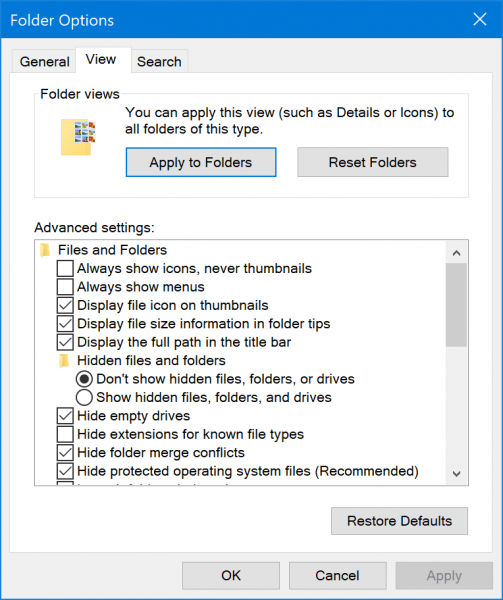
在文件夹视图部分下,选择应用于文件夹。
选择应用,然后选择确定。
它将禁用文件资源管理器中列出的该计算机上所有文件夹的文件分组。
上面介绍的内容是如何在Win10系统资源管理器中禁用文件分组的教程。不知道大家有没有学过。如果你需要,可以按照边肖的方法自己尝试一下,希望能帮你解决问题。
谢谢大家!更多教程信息请关注我们的系统世界网站~ ~ ~ ~








